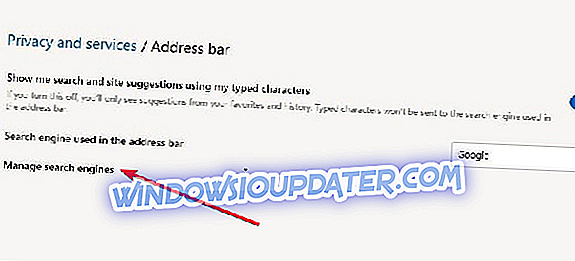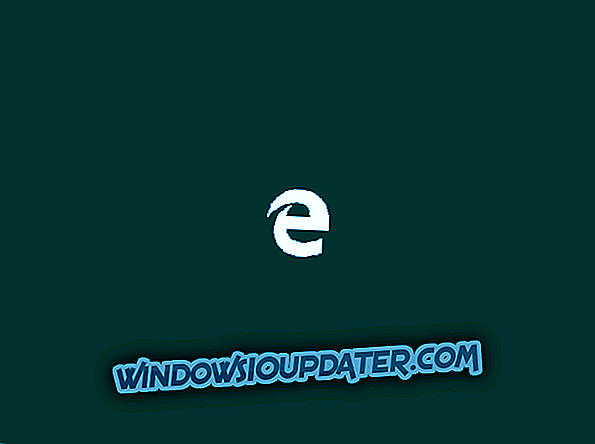Pokud jste již v počítači stáhli a nainstalovali aplikaci Microsoft Chromium, můžete si všimnout, že Bing je výchozí vyhledávač.
Většina uživatelů internetu nemá rád Bing jako vyhledávač a chtějí nastavit Google Chrome jako výchozí prohlížeč.
Pokud jste jedním z nich, můžete jednoduše nastavit tyto kroky a nastavit Google jako výchozí vyhledávač v prohlížeči Edge.
Jak nastavím Google jako výchozí vyhledávač v Chromium-Edge?
Po stažení a instalaci prohlížeče hran Chromium postupujte podle následujících kroků:
- Prvním krokem je otevření nové karty ve webovém prohlížeči.
- Nyní přejděte na adresní řádek a zadejte google.com.
- Nyní musíte něco vyhledat v panelu vyhledávání a přejděte do Menu >> Nastavení >> Soukromí a služby.
- Klikněte na následující možnosti Panel Adresa >> Spravovat vyhledávače, budete nyní moci zobrazit další vyhledávač.
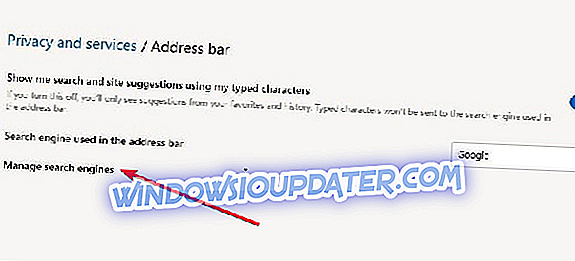
- Dále musíte kliknout na ikonu horizontální elipsy a vybrat možnost Nastavit jako výchozí.
Měli byste mít na paměti, že instalační program pro nadcházející prohlížeč Edge ještě nebyl uživatelem oficiálně uvolněn. Ve skutečnosti nemůžeme popírat riziko spojené se stahováním a instalací souborů .exe z neznámých zdrojů.
Nyní jste úspěšně aktualizovali nastavení Google pomocí vlastního vyhledávače. Po úspěšné konfiguraci možnosti vyhledávače Google v aplikaci Microsoft Edge budete nyní moci zobrazit položku v rozevírací nabídce.
Navíc můžete postupovat podle stejného postupu a přidat další vyhledávače, včetně vyhledávačů zaměřených na soukromí. Funkce nyní umožňuje přepínat podle vašich požadavků.
Microsoft bude určitě přidávat další možnosti vyhledávače, protože dále rozvíjí prohlížeč. Nicméně, tech gigant nesdílel žádné podrobnosti týkající se jeho plánů nabídnout Google jako alternativní službu v aplikaci.
SOUVISEJÍCÍ ČLÁNKY, KTERÉ POTŘEBUJETE KONTROLA:
- Chromový prohlížeč Edge pracuje na Windows 7 hladce
- Použití režimu Picture in Picture v režimu Chromium Edge
- Edge založená na Chromu vám umožní stahovat rozšíření služby Chrome Store